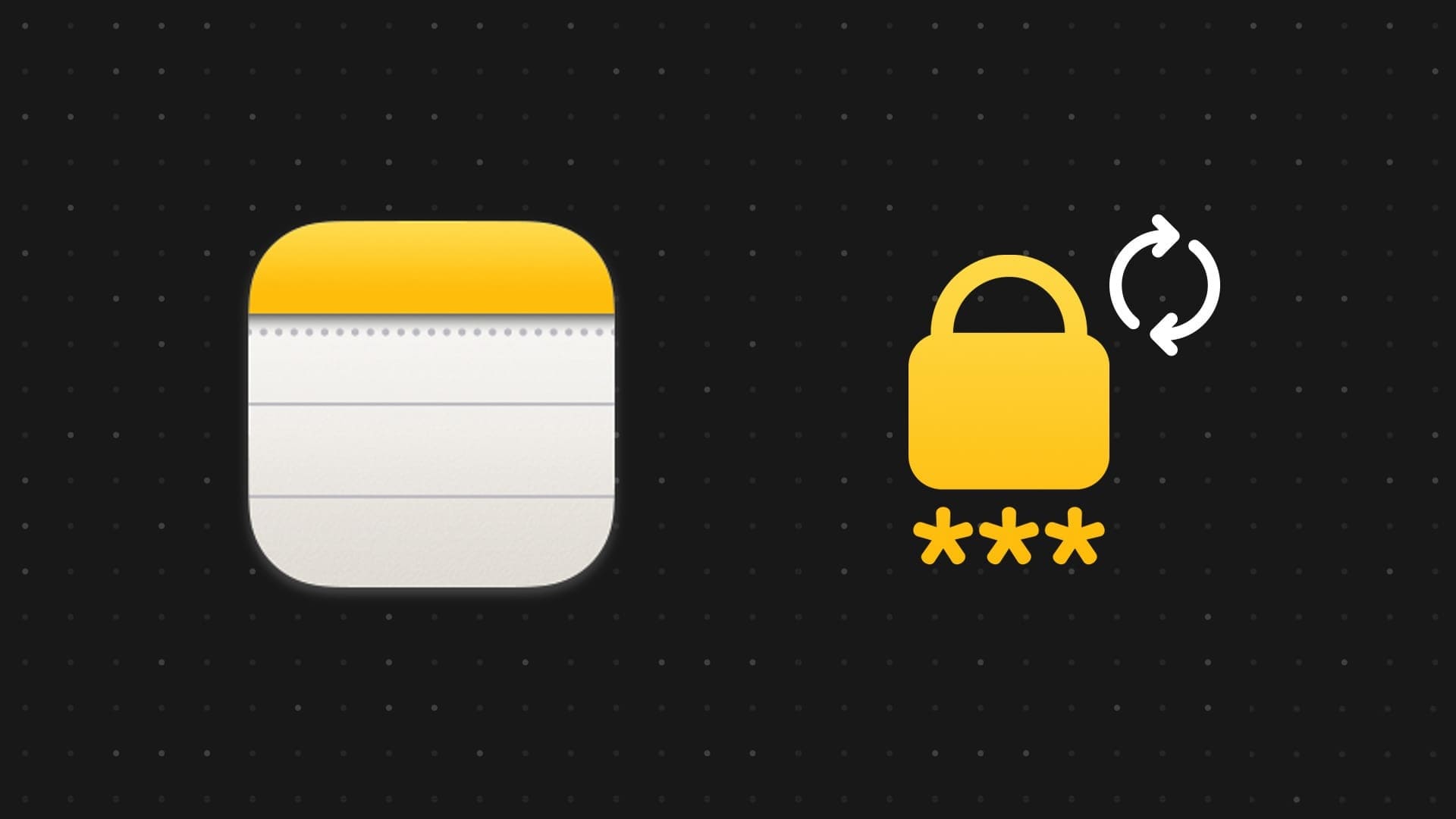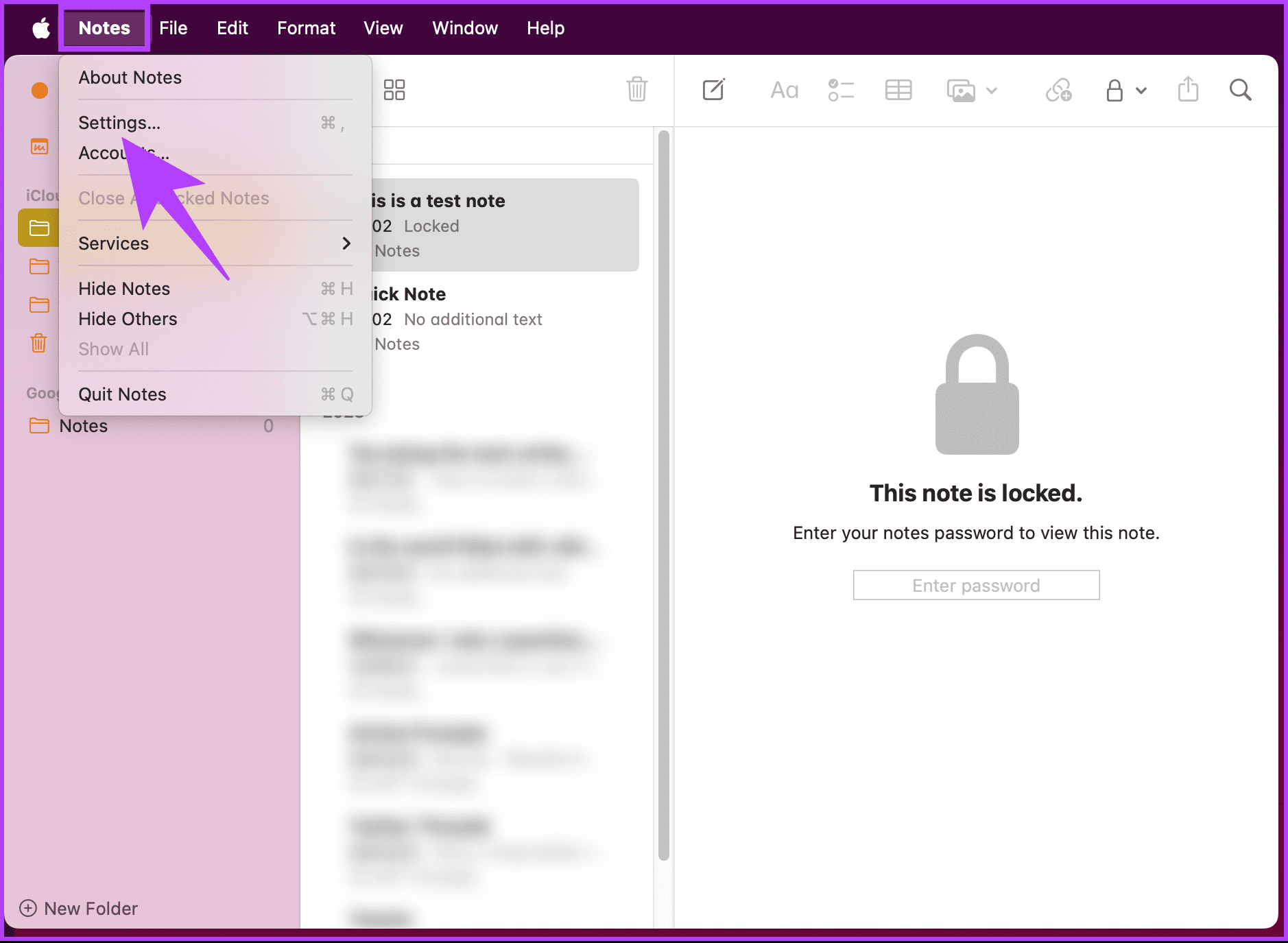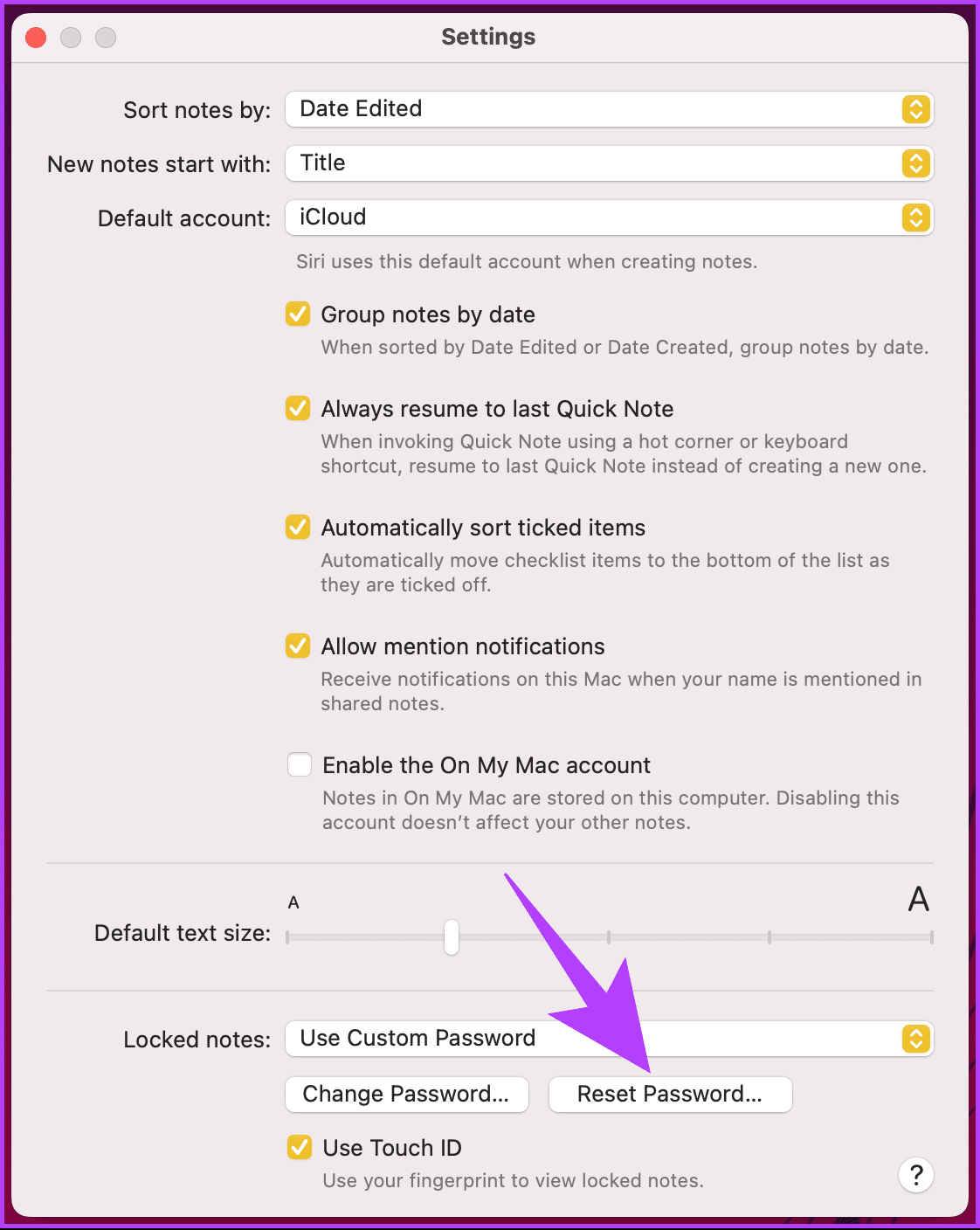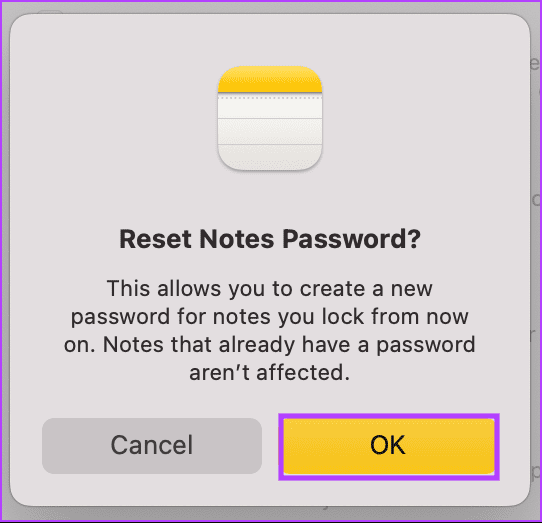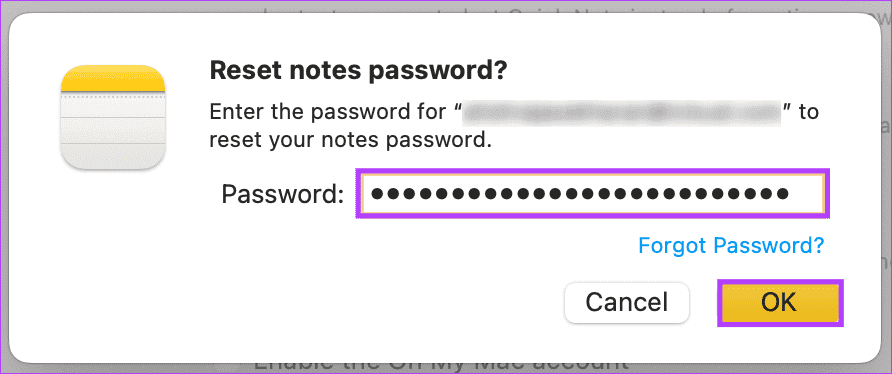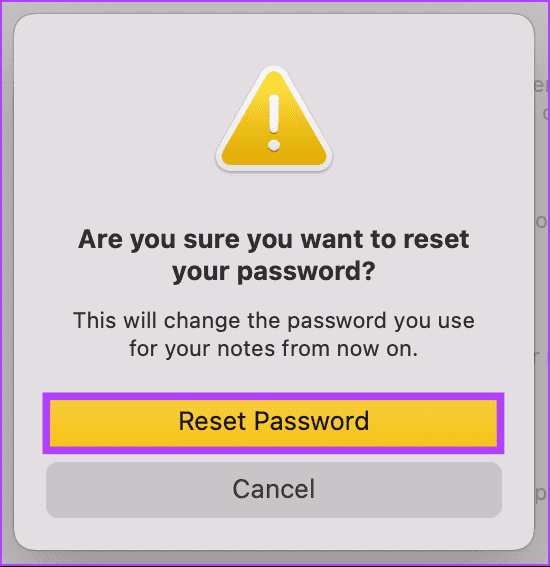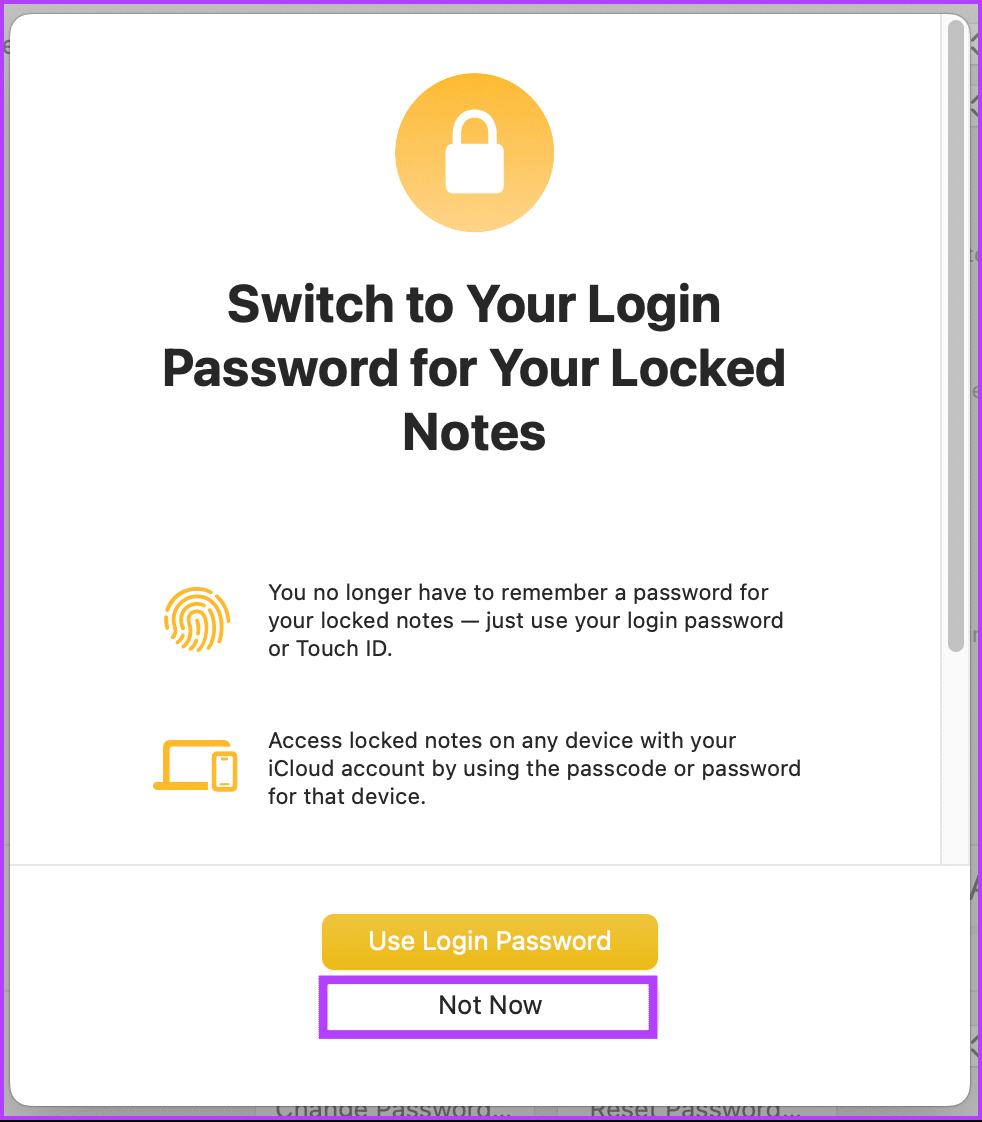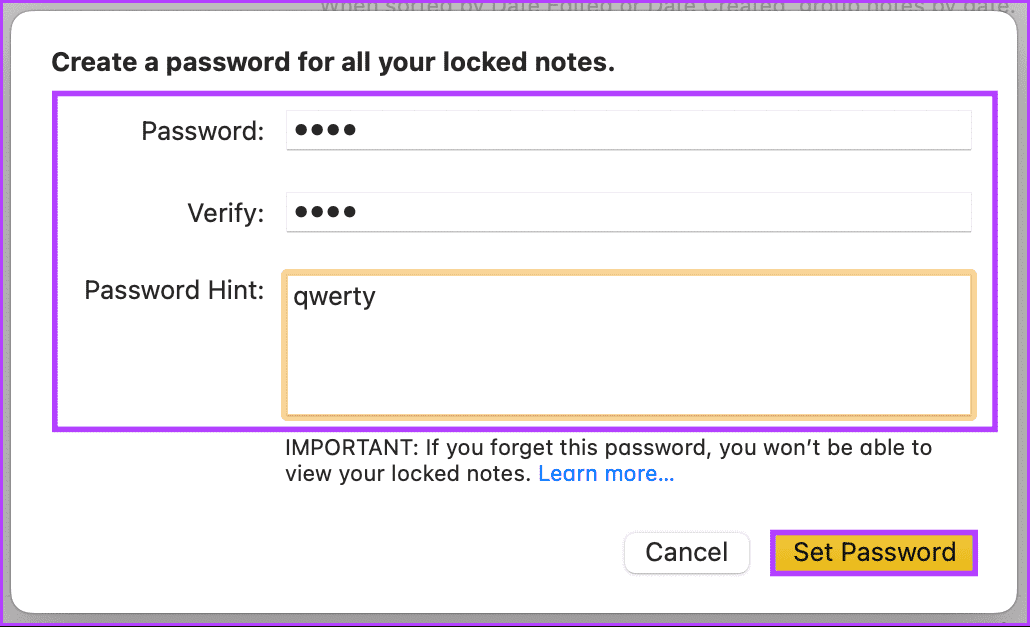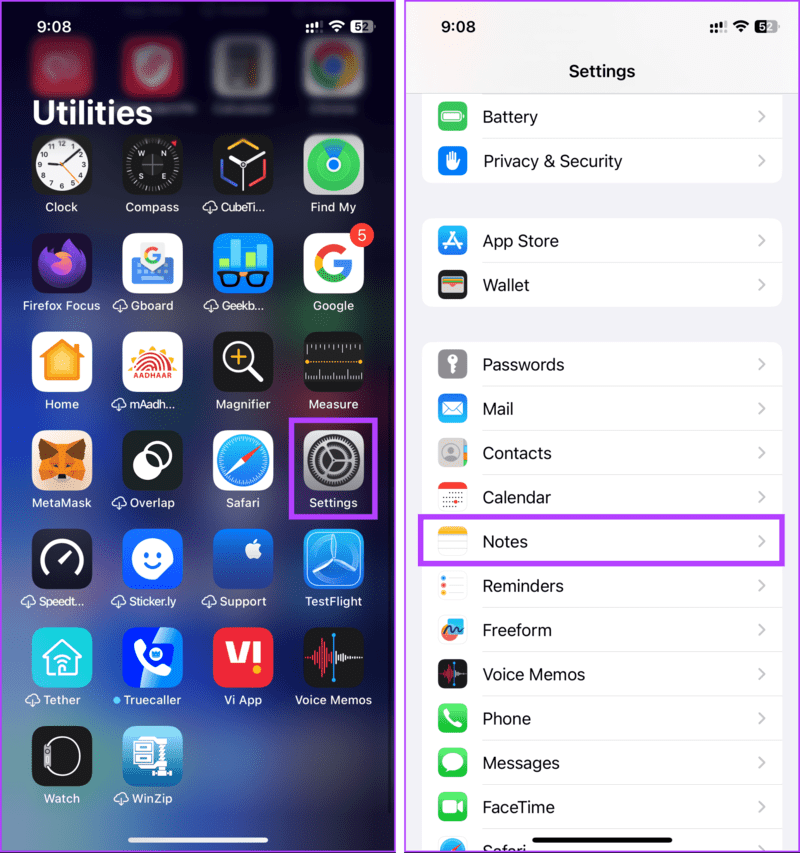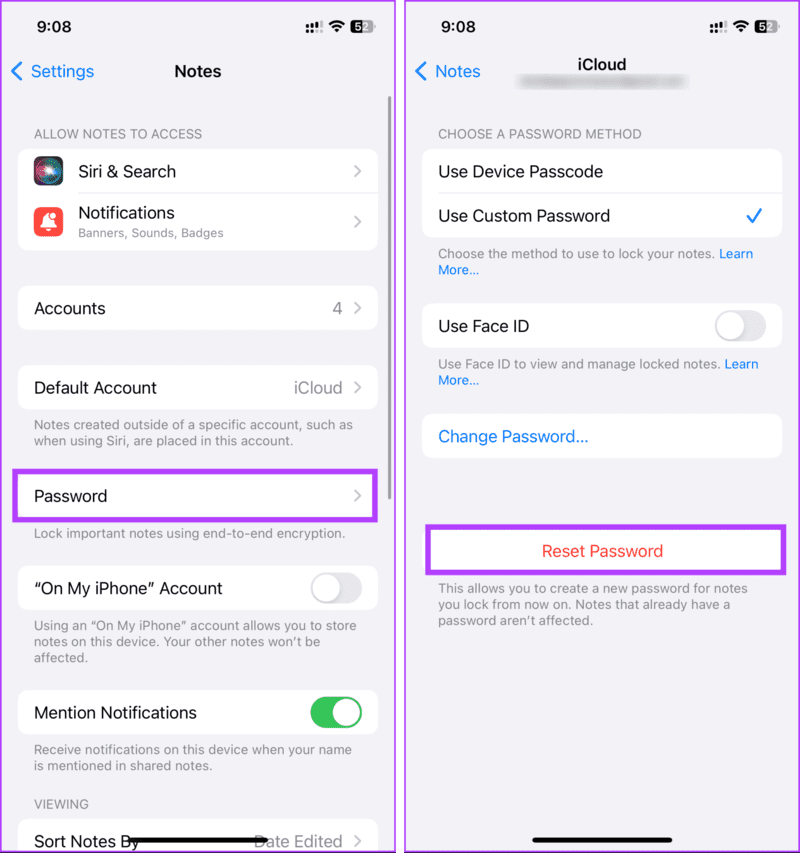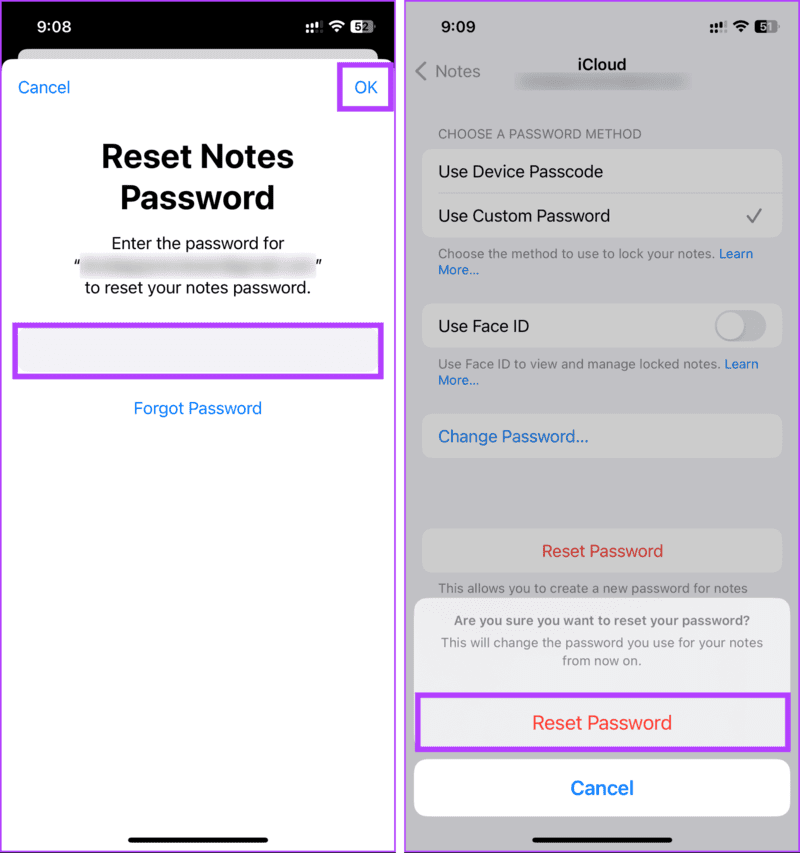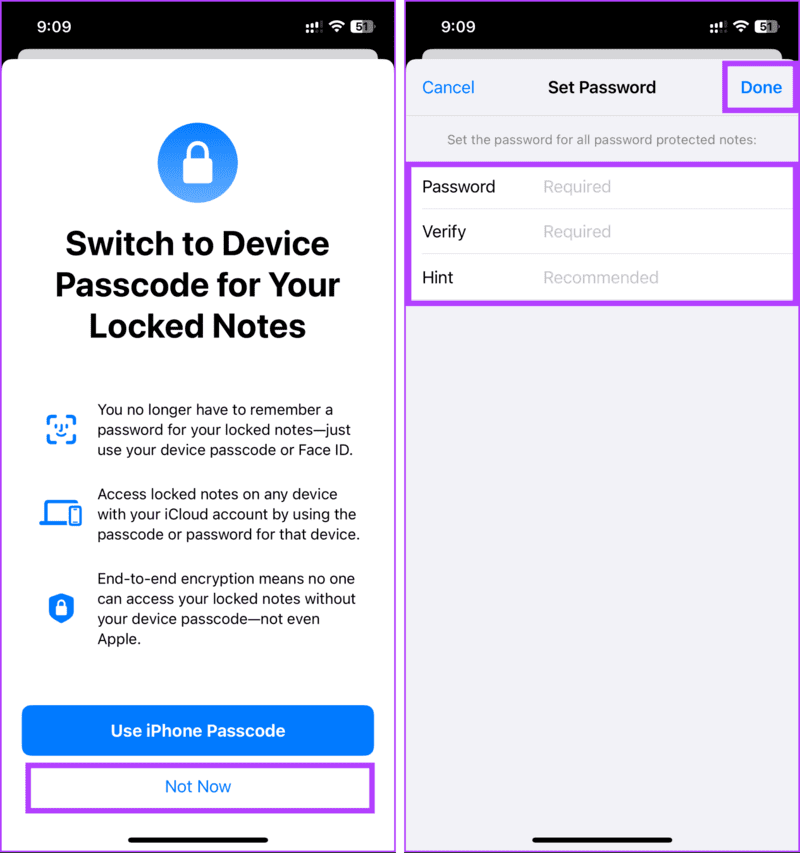كيفية فتح Notes عند نسيان كلمة المرور على أجهزة Mac وiPhone
هل مررت بلحظة محبطة عندما أدركت أنك نسيت كلمة المرور الخاصة بالـ Notes الموجود على جهاز Mac وiPhone؟ يبدأ الذعر عندما تتساءل عن كيفية الوصول إلى تلك المقتطفات الهامة من المعلومات. لكن لا تخف؛ سترشدك هذه المقالة إلى كيفية فتح تطبيق Notes عند نسيان كلمة المرور الخاصة بك.
إن فهم الآثار المترتبة على إعادة تعيين كلمات مرور الملاحظات والاستعداد يمكن أن ينقذك من فقدان البيانات أو المضاعفات المحتملة. أحد الاعتبارات الرئيسية هو ضمان مزامنة أجهزتك بسلاسة لتجنب التناقضات في تجربة تدوين الملاحظات. مع هذا الفهم، لنبدأ بالخطوات.
كيفية إعادة تعيين كلمة مرور Notes على جهاز Mac
إعادة تعيين كلمة مرور الملاحظات الخاصة بك أمر بسيط. تتيح لك هذه الطريقة إنشاء كلمة مرور جديدة لملاحظاتك. علاوة على ذلك، فإن الملاحظات التي تحتوي بالفعل على كلمة مرور تظل غير متأثرة، لذا لا داعي للقلق. اتبع الخطوات المذكورة أدناه.
الخطوة 1: قم بتشغيل تطبيق Notes على جهاز Mac الخاص بك. ثم انقر فوق “Notes” في شريط الأدوات واختر “الإعدادات” من القائمة المنسدلة.
ملاحظة: يمكنك الضغط على “Command +” على لوحة المفاتيح لفتح الإعدادات.
الخطوة 2: في نافذة الإعدادات، قم بالتمرير لأسفل إلى الأسفل وانقر فوق إعادة تعيين كلمة المرور.
إلى الخطوة 3: انقر فوق “موافق” في النافذة المنبثقة “إعادة تعيين كلمة مرور Notes؟”.
الخطوة 4: الآن، في النافذة المنبثقة التالية، أدخل كلمة المرور الخاصة بحسابك المتصل (على سبيل المثال: iCloud، Gmail، وما إلى ذلك) الذي توجد به الملاحظات وانقر فوق “موافق”.
الخطوة 5: بعد أن يتحقق النظام من صحة بيانات الاعتماد المدخلة، ستظهر نافذة منبثقة تسأل: “هل أنت متأكد من رغبتك في إعادة تعيين كلمة المرور الخاصة بك؟” انقر فوق “إعادة تعيين كلمة المرور”.
الخطوة 6: سيطالبك النموذج باختيار ما إذا كنت تريد استخدام كلمة مرور تسجيل الدخول لتأمين ملاحظاتك. انقر فوق الزر ليس الآن إذا كنت لا تريد ذلك.
إذا اخترت استخدام كلمة مرور تسجيل الدخول، فستنتهي محاولتك لإعادة تعيين كلمة مرور الملاحظات هنا. إذا كنت تريد تعيين كلمة مرور مختلفة للملاحظة، فاتبع الخطوات أدناه.
الخطوة 7: في نموذج “إنشاء كلمة مرور لجميع ملاحظاتك المقفلة“، أدخل كلمة مرور جديدة، وتحقق منها، وأضف تلميحًا لكلمة المرور. بمجرد إضافة كل شيء، انقر فوق الزر “تعيين كلمة المرور”.
سيتم إغلاق النافذة تلقائيًا، وسيتم تحديث كلمة مرور الملاحظات الخاصة بك. إذا لم تتمكن من الوصول إلى جهاز Mac الخاص بك وتريد أن تفعل الشيء نفسه على جهاز iPhone الخاص بك، فتابع القراءة.
اقرأ أيضًا: كيفية فتح وتحرير Apple Notes في الصفحات
كيفية تغيير كلمة مرور Notes بدون كلمة المرور القديمة على iPhone
سواء كان ذلك بسبب خطأ بشري أو الحاجة إلى إجراءات أمنية معززة، فإن فهم عملية تغيير كلمة مرور Notes دون الحاجة إلى كلمة المرور القديمة يصبح أمرًا بالغ الأهمية للمستخدمين الذين يسعون إلى استعادة الوصول السلس إلى ملاحظاتهم السرية. اتبع الخطوات التالية.
الخطوة 1: افتح تطبيق الإعدادات على جهاز iPhone الخاص بك. ثم اختر Notes.
الخطوة 2: ضمن Notes، اضغط على كلمة المرور. في الشاشة التالية، اختر زر إعادة تعيين كلمة المرور في الأسفل.
إلى الخطوة 3: على غرار العملية على نظام Mac، سيطالبك النظام بإدخال كلمة المرور لحسابك المتصل (مثل iCloud وGmail وما إلى ذلك).
ملاحظة: إذا كنت لا تتذكر كلمة مرور حسابك المتصل، فانقر فوق الارتباط التشعبي “نسيت كلمة المرور” واتبع التعليمات التي تظهر على الشاشة.
إذا كانت بيانات الاعتماد التي أدخلتها دقيقة، فسيطالبك النظام باتخاذ الخطوات التالية.
الخطوة 4: في الورقة السفلية، انقر فوق “إعادة تعيين كلمة المرور” عندما يُطلب منك السؤال “هل أنت متأكد من أنك تريد إعادة تعيين كلمة المرور الخاصة بك؟”
الخطوة 5: ستطالبك الورقة السفلية التالية باختيار ما إذا كنت تريد استخدام كلمة مرور تسجيل الدخول لقفل ملاحظاتك. اضغط على زر ليس الآن إذا كنت لا تريد ذلك.
إذا اخترت استخدام كلمة مرور تسجيل الدخول، فقد نجحت في إعادة تعيين كلمة مرور الملاحظات المنسية. إذا كنت تريد تعيين كلمة مرور مختلفة للملاحظة، فاتبع الخطوات أدناه.
إلى الخطوة 6: الآن، أدخل كلمة المرور الجديدة، وتحقق منها، وأضف تلميح كلمة المرور. بمجرد الانتهاء، اضغط على تم في الزاوية العلوية اليمنى.
هذا هو الحال. لقد نجحت في إعادة تعيين كلمة مرور الملاحظات وفتحت الملاحظات المقفلة بدون كلمة مرور.
الأسئلة الشائعة حول إعادة تعيين كلمة مرور تطبيق Notes
1. هل يمكنني استخدام كلمة مرور معرف Apple الخاص بي لإعادة تعيين كلمة مرور تطبيق Notes؟
نعم. في كثير من الحالات، تكون كلمة مرور معرف Apple الخاص بك مرتبطة بكلمة مرور تطبيق Notes. قد تؤدي إعادة تعيين كلمة مرور معرف Apple الخاص بك أيضًا إلى تحديث كلمة المرور لتطبيق Notes.
2. هل ستؤثر إعادة تعيين كلمة مرور تطبيق Notes على التطبيقات أو البيانات الأخرى الموجودة على جهازي؟
لا، يجب أن تؤثر إعادة تعيين كلمة مرور تطبيق Notes فقط على الوصول إلى ملاحظاتك. ولا ينبغي أن يؤثر ذلك على التطبيقات أو البيانات الأخرى الموجودة على جهازك.
3. ماذا علي أن أفعل إذا لم تنجح عملية إعادة الضبط؟
إذا واجهت مشكلات أثناء إعادة تعيين كلمة مرور تطبيق Notes، فتأكد من تشغيل جهازك لآخر تحديثات البرامج. إذا استمرت المشكلة، فتواصل مع دعم Apple وحل المشكلة.
تغيير كلمة مرور Notes المقفلة
لا ينبغي أن يكون نسيان كلمة مرور الملاحظات بمثابة كابوس. لقد استكشفنا خطوات فتح الملاحظات عندما تنسى كلمة المرور والاعتبارات المهمة قبل بدء العملية. قد ترغب أيضًا في قراءة كيفية حفظ Apple Notes بصيغة PDF.